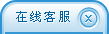泉州鑫帝笔记本维修中心

430.打印样张全黑
问:使用打印机打印时,样张全黑,不能正常打印,这是什么原因?
答:出现这种情况可能是因为控制电路或扫描驱动电路发生故障。拔下打印机电
源,拆下EP盒,检查它的主电晕电缆线。主电晕在感光鼓的表面实现均匀的充电
,这些电荷很容易排斥墨粉,除了经扫描系统曝光而特意吸引墨粉以显影的那些
点外,主电晕故障将会妨碍感光鼓的充电过程,导致整个感光鼓表面都会吸引墨
粉(即使扫描曝光工作完全正常)。如果整个感光鼓表面不吸引墨粉,图像将是
全黑的。
431.纸张全黑或全白
问:使用激光打印机打印时,发现打印出的纸张全黑或全白,这是什么原因?
答:打印时纸张全黑,可能是控制电路或扫描电路发生故障。如果纸张全白,则
原因可能涉及光学部分、充电部分和机械部分。
(1)激光器或激光控制电路损坏。
(2)光学系统被异物遮挡;反光镜角度不对;反光镜损坏或太脏;反光镜表面老
化。
(3)扫描驱动电路故障,即无扫描。
(4)充电电极损坏;充电电极连线断开;转印电极接触不良或电极丝断。
(5)传动齿轮轴转,而轮子不转,致使感光鼓不转。
432.黑色图像上出现有规律或无规律的白斑
问:激光打印机打印出的黑色图像上出现有规律或无规律的白斑,这是什么原因
?
答:可能由以下原因导致:
(1)感光鼓因感光层剥落、划伤等而造成黑色部分出现有规律的白色斑点。
(2)显影偏压过高或墨粉中含有杂质。
(3)清洁转印电极丝出问题。
(4)充电电压过高,放电时打火,击穿或半击穿感光鼓,产生细密白点。
433.打印页面上出现无规律的空白圆点
问:使用的是激光打印机,但在打印时,打印出的纸张页面上出现一些无规律的
空白圆点,这是什么原因?
答:出现这种故障,一般可从以下几个方面进行解决:
? 纸张性能不好。应更换激光打印机要求的纸张规格。
? 纸张表面有潮湿点。当纸张表面上有潮湿点时,则潮湿点处不能接受墨
粉,应使用无潮湿点的干燥纸。
? 转印电极丝脏污。当转印电极丝脏污时,转印的高压明显降低,不能正
常转印。应将转印电极丝及其周围区域清洁干净。
434.打印时出现空白黑点
问:我的激光打印机在打印时经常出现一些无规律的空白黑点,这是什么原因?
答:出现这种故障的原因一般是纸的性能不好,或纸的表面有潮湿点而不能接受
墨粉,或者是转印电极丝较脏造成。
遇到上述故障,可更换其他性能较好且干燥的打印纸张。如果不能解决问题,可
清洁打印机内转印电极丝及周围区域,即可排除故障。
435.打印图像脏
问:使用激光打印机打印出来的图像有些脏,这是什么原因?
答:有规则的图像污染,常出现在打印样张某一部位,与打印机的部件污染或损
坏对应;无规则的图像污染则往往是不规则污染所致。可能的原因如下:
(1)感光鼓表面污染或划伤。
(2)显影辊上沾有固化墨粉块,造成该处吸附能力加强。
(3)感光鼓清洁装置损坏,尤其清洁刮板位置不平衡或有缺口。
(4)转印电极或充电电极左右不均匀,造成左右深浅不均的带状污染。
(5)加热辊表面橡胶老化脱落或有划痕;或定影辊的清洁刷缺损,导致加热辊局
部沾上污物。
(6)定影器的热敏电阻开关和热敏电阻传感器的表面吸附灰尘结块,致使摩擦增
大,测量温度不准确,损坏加热辊和热敏电阻传 感器。
(7)搓纸轮被墨粉污染而造成打印图像脏污。
1.11.2.3 针式打印机故障
436.打印机不走纸
问:我的针式打印机在打印时不走纸,这是什么原因?是不是有机械故障?
答:如果发生打印机不走纸的故障,很大可能是属于机械故障。例如,可能是走
纸电机损坏,或者是驱动走纸电机的大功率三极管烧毁。引起故障的主要原因可
能是有些用户使用打印机在需要调节打印纸时,带电转动卷轴旋钮,引起过载而
损坏打印机。
使用针式打印机时应尽量避免在带电情况下卷动旋钮,而用换行等按钮调节纸的
位置。这在打印机使用说明书里有很详细的介绍。
437.字车往返运动而不打印
问:我的LQ-1600K针式打印机,打印时间不长,出现字车往返运动但不打印的现
象,这是什么原因?
答:当打印机打印头温度超过100℃时,打印自动停下,但字车仍然运动。检查打
印头扁平电缆及接插头均完好,判断为打印头内热敏电阻故障或打印头温度检测
电路故障。开机后,用万用表检查CPU的ANO端电压低于正常打印电压0.8V,断电
后换上另一打印头,开机后故障仍然存在,所以排除打印头故障。而打印头温度
检测电路中,常见电容C11、C30发生漏电现象。更换C30后,故障排除。
438.打印机开机后字车运行不正常
问:CR-3240针式打印机开机后,字车能返回初始位置,而打印过程中字车往右移
动时打印机“死机”,这是什么原因?
答:字车能够返回初始位置,说明打印机的控制逻辑正常,其字车电机的控制信
号也正常,主要是字车电机的力矩不足。造成字车电机力矩不足的原因除了电机
缺相运行外,还有两个原因——一是驱动电源的电压偏低;二是字车电机本身由
于电机的长期使用,因振动等造成电机的磁钢部分退磁。若排除了字车电机驱动
电路SLA7026M及其外围电路故障的可能性后,更换一个新的字车电机后,故障即
可排除。
439.打印机发出异响无法联机打印
问:打开针式打印机电源开关,打印机“嘎嘎”响且报警,却无法联机打印。这
是什么原因?
答:出现这样的情况与打印机使用环境和日常的维护有着很大的关系。如果使用
的环境差,灰尘多,就容易出现该故障。因为灰尘积在打印头移动的轴上,和润
滑油混在一起,越积越多,形成较大阻力,当打开打印机电源开关时,拖动打印
头移动的电机过载,打印机“嘎嘎”作响和报警,无法联机打印。所以一般情况
下,打印机硬件损坏的可能性较小,只要关掉电源,用软纸把轴擦干净,再滴上
缝纫机油后,反复移动打印头把脏东西都洗出擦净,z后在干净的轴上滴上机油
,用手移动打印头使其分布均匀,开机即可正常工作。
440.打印出的字符不完整或机壳导电
问:我的针式打印机打印出的字符不完整,时常缺点少横,机壳有时还有导电现
象,这是什么原因?
答:出现这样的情况是因为打印机打印头扁平数据线磨损造成的。打印机打印头
扁平数据线磨损较小时,可能打印出的字符缺点少横,会误以为打印头断针。当
磨损较多时,就会在磨损部分碰到机壳时导电。引起该故障的原因,一般是色带
框破旧,卡不牢下陷,或打印头扁平数据线的卡子丢失,扁平数据线浮高起来了
,二相磨擦,导致磨损越来越多。解决办法很简单,更换扁平数据线即可。
441.打印机打印错位
问:一台Epson 1600K的针式打印机,用连续纸打印时,打印数页文件,总是将字
打印在页缝处,页面设置及打印机使用的纸张是一致的,应该怎样进行调整?
答:由于进纸的关系,在设置页边距时,下面z好不要少于20mm。更改该设置,
即可解决该故障。另外,打印时,z好一张一张地打印,不要连续打印,否则第
一行字可能错行。
442.打印机自检联机均不打印
问:一台LQ-1600K针式打印机开机后打印头能复位,有纸无纸缺纸灯都亮,自检
联机均不打印,走纸正常,这是什么原因?
答:打印头能复位,说明打印机初始化正常,有纸没纸缺纸灯都亮,走纸正常,
说明控制电路正常。
首先检查纸尽检测器是否正常,经查纸尽检测器正常。根据主板原理图查看纸尽
检测器的信号输入到CPU(7B)的PA1(2脚),有纸时为高电位,无纸时为低电位
,测量PA1脚有纸、无纸时电位均正常,说明纸尽检测输入信号正常。
再查纸尽检测器输出信号,此信号通过M54610P 的2脚经过一非门至8脚输出,测
量8脚有纸、无纸时电位均为低,再查2脚有纸、无纸时电位变化正常,此现象说
明M54610P内部2脚到8脚的非门已损坏,按常规检查到此结束,更换M54610P就可
以了。根据M54610P的内部结构图,2-8脚间的非门是一独立部分,与其他部分无
任何联系,通过分析认为可采用一非门电路代替M54610P中损坏的非门电路。将
M54610P的2、8脚剪断,用一块74LS06中的一非门代替原2-8脚间的非门。代替后
开机检查,故障排除。
443.打印机打印时出现不均匀黑线
问:我在使用针式打印机打印时,打印纸上出现一条条粗细不均匀的黑线,这是
什么原因?
答:出现这种故障的原因可能是打印头过脏,或打印头与打印辊的间距过小,或
打印纸过厚造成的。卸下打印头,再清洗一下打印头,或是调节一下打印头与打
印辊间的间距就能够解决该故障了。
444.打印换行多走一行且汉字被分成上下 两截
问:我在使用针式打印机打印的过程中,换行时多走了一行,而且打印出的一行
汉字被分成上下两截,这是什么原因?
答:出现这种情况,可能是因为打印机自身故障,或故障出在计算机、打印机接
口电路或信号电缆部分。对打印机进行自检操作,正常,说明打印机本身控制逻
辑及机械传动部分均能正常工作,故障只可能出在计算机、打印机接口电路或信
号电缆部分。
按照先易后难的检修原则,首先检查信号电缆的连接情况,发现信号电缆与主机
连接处的螺钉未旋紧,接头倾斜。将接头拔出后重新插牢,并用一字型螺丝刀将
两头的紧固螺钉旋紧,开机试验,故障排除。
445.打印头受阻,打印一会儿停下并发出长鸣或在原处震动
问:在使用针式打印机打印时,感觉打印头受到阻力,且打印一会儿就停下来并
且会发出长鸣或在原处震动,这是什么原因?
答:出现这样的情况,可能是因为打印头导轨长时间滑动而变得干涩而造成的。
这样打印头移动时就会受阻,到一定程度就会使打印停止,严重时可以烧坏驱动
电路。
在打印导轨上涂几滴仪表油,来回移动打印头,使其均匀。重新开机,如果还有
受阻现象,那有可能是驱动电路烧坏,这就需要zy人员来维修了。
446.打印机断针
问:我的LQ-1600KIII针式打印机打印出的字符或图形不完整,维修工程师说是打
印机断针的原因,这该怎么解决?
答:打印机断针是针式打印机z常见的故障之一。LQ-1600K打印头打印针的损坏
一般常见有两种:一种为打印针与衔铁连接处断;另一种为打印针顶部断。对于
打印针在衔铁连接处断的,可以直接看到;对于打印针断在顶部的,可以从打印
头顶部导向板上看出。一般在损坏打印针处总有一个黑洞,这时可用手轻轻向下
按带打印针的衔铁来查找断针,如为长针层中打印针断,可直接将断针取出,然
后将新针慢慢插入待修的打印头中。由于LQ-1600K打印头中导向板连顶部共有7层
,所以装针时一定要细心,不能用力过大,以免将针斜穿到其他打印针孔去。如
果不是长针层内断针,换针就要麻烦一些,此时需将长针层中12根针全部抽出,
然后用薄刀片插入第一个黑圈下,慢慢将上下层剥离开。分开后就能见到短针层
中12根带打印针的衔铁,找出断针,用好的短针替换。另外换针时需注意,一般
长针正常长度约为3.45cm,短针约为2.45cm,不要搞混。z后按拆下顺序相反的
步骤插装好打印头,将打印头轻轻敲入外壳。
当发现打印头内断针,这时又无备用打印针更换,甚至更换新的打印头也不可能
时,可临时采用以下应急方法:使用24针打印机时,通常打印汉字都采用16×16
点阵,而打印西文是采用机内固定的8×8点阵,所以打印头内高位打印针是空闲
的,可以利用以上特点采取对调打印针的方法,把高位好的打印针和中间针对换
,效果不错。
但如果对于机械维修毫无经验,z好不要自己动手修理,因为拆开打印头容易,
正确安装却是件不容易的事。由于疏忽或不正确的安装,可能造成人为的损坏,
严重时将导致整个打印头报废。因此,如果有条件,z好还是与授权的维修站联
系。
447.打印机工作时指示灯全亮
问:我们单位使用一台LQ-1600III针式打印机,后来更换了打印头,但再次开机
后却发现工作指示灯不停地闪烁,请问这是什么原因?
答:造成LQ-1600III打印机工作指示灯全亮并闪烁的原因很多,由于是刚换了打
印头,基本可以判断问题出在打印头上。此时应该先检查打印头是否插好,头缆
是否损坏,如果确定没有问题,就很可能是更换打印头时不慎将打印头内的温度
传感器碰断,而造成打印头温度检测异常而停止打印。如果确认是打印头温度传
感器被碰断,可以重新焊接或更换相同型号的温度传感器。若找不到同型号的温
度传感器,也可以用万用表测量该温度传感器在常温下的阻值,并找一个相近阻
值的固定电阻更换应急。需要注意的是,如果用固定电阻替代温度传感器,应避
免连续打印,以免打印头因为温度过高而损坏。
1.11.3 扫描仪故障
扫描仪的普及率越来越高,但是这类外设的故障也比较多,而且故障的原因也比
较复杂。下面列举了一些常见的故障,供用户参考。
448.开机后找不到扫描仪
问:我的计算机开机后,却检测不到安装的扫描仪,请问这是什么原因?
答:这是使用扫描仪的常见故障,出现这种情况的原因可能是线路问题、驱动程
序问题或端口冲突问题。遇到这种故障的解决办法是:首先检查扫描仪的电源及
线路接口是否已经连接好,然后确认是否先开启扫描仪的电源,然后再启动计算
机。如果不是,可以在Windows的“设备管理器”中单击“刷新”按钮,查看扫描
仪是否有自检,绿色指示灯是否稳定地亮着。假若答案肯定,则可排除扫描仪本
身故障的可能性。如果扫描仪的指示灯不停地闪烁,表明扫描仪状态不正常。在
这种情况下,可以再重新安装z新的扫描仪驱动程序。同时,还应检查“设备管
理器”中扫描仪是否与其他设备冲突(IRQ或I/O地址),如果有冲突,则需要更
改SCSI卡上的跳线。
449.新系统不识旧扫描仪
问:当我在Windows 2003或Windows XP操作系统上使用较老的扫描仪时,却发现
系统无法识别旧型号的扫描仪,这是为什么?
答:如果扫描仪无法在Windows 2003或Windows XP操作系统下被正确识别到,不
妨可以进行下面的尝试。首先,到扫描仪厂商的官方网站上,查找是否有对应
Windows 2003或 Windows XP操作系统的z新扫描驱动程序,如果有就可以下载
下来,重新更新扫描仪驱动程序;如果没有z新版本的驱动程序,或者上面的方
法不能解决问题时,不妨先在Windows 98操作系统下安装并设置好扫描仪,然后
在该基础上将Windows 98系统升级为Windows 2003或Windows XP操作系统,看看
这样能否解决问题。倘若这种方法还不行,可以找型号相近的、可以在Windows
2003或Windows XP操作系统下正常工作的其他扫描仪驱动程序来尝试一下,相信
这样可以解决新系统无法识别旧扫描仪的故障。
450.扫描仪没有任何反应
问:我的扫描仪在接通电源后没有任何反应,这是什么原因?
答:出现这样的问题首先应检查扫描仪电源线是否与扫描仪连接良好,电源线松
动或没有插入一个或两个终端,确认所有插头都完全插好。电源开关没打开,打
开扫描仪后面的开关。确认一下扫描仪保险丝是否烧断,如果是,应更换保险丝
。有些扫描仪属家用节能型扫描仪,连通电源后没有任何反应是正常现象。需将
扫描仪驱动程序及应用软件安装完成,进入扫描界面并执行扫描命令时扫描灯管
才会亮,方可启动扫描仪,一旦退出扫描灯管又会自动熄灭。
451.BIOS设置不当导致系统找不到扫描仪
问:当我将USB接口的扫描仪连接在一台计算机上时,却发现系统搜索不到扫描仪
设备,这是什么原因?
答:这可能是因为BIOS设置不当的原因造成的。打开计算机的BIOS设置,看看其
中的USB端口是否已经被激活,因为许多低配置的计算机常常会将USB端口禁用。
此时,可以重新将计算机启动一下,进入BIOS参数设置窗口,找到USB
Controller选项,查看该项是否被设置为Enable,倘若不是就将其修改过来,然
后再次启动计算机,就能让系统自动搜索到扫描仪了。
452.USB端口供电不足
问:我买了一台USB接口的扫描仪,当连接到计算机上时,却提示USB端口供电不
足,导致扫描仪无法连接,这是什么原因?
答:如果使用的是USB端口的扫描仪时,很有可能会遇到这种扫描故障,导致扫描
仪无法连接。现在市场上,有不少计算机主板提供的USB端口均有供电不足的现象
,一旦USB扫描仪插入到主板上的对应端口时,就会无法正常工作。因此,在挑选
USB端口的扫描仪时,z好能够现场测试一下,查看主板是否能够很好地支持USB
扫描仪,以免买回后无法使用。
453.扫描仪无法响应或连接
问:扫描仪无法响应或连接,应该如何解决?
答:这可能是因为扫描仪连接松动造成的。扫描仪或计算机在平常移动过程中,
都有可能导致扫描仪连接端口出现松动,引发扫描仪无法响应或无法连接等故障
。在解决这类故障时,z好先将扫描仪线缆从计算机端口中拔出来,然后仔细检
查扫描线缆接口处是否有灰尘或其他污物覆盖,如果有,必须将接口处清洁干净
,再用力将它插入到计算机的对应端口中,同时应该注意接口处的芯片是否完全
插入到计算机的端口中了,z后不要忘记用扣子将接口固定起来。
454.插拔扫描仪线缆导致无法正常工作
问:使用扫描仪时,没有按照正确规则插入或者拔出扫描仪线缆,导致扫描仪重
新工作时无法正常工作,这该怎么解决?
答:在插入扫描仪线缆时,尽量在计算机关机时,或者在计算机系统启动成功后
正确插入,而不要随意在启动系统的过程中,或者系统正运行其他程序时插入。
如果不正确插入扫描仪电缆后,导致扫描仪突然无法工作,不妨打开“系统属性
”设置窗口,删除设备管理器列表中的“未知USB设备”选项,接着再将扫描仪线
缆直接拔下来,过一段时间后,重新将扫描仪线缆插入到计算机中,就能消除故
障现象了。
455.扫描仪Ready灯不亮
问:打开扫描仪电源后,为什么扫描仪的Ready灯不亮?
答:出现这种故障的时候,可以先检查扫描仪内部灯管。如果发现内部灯管是亮
的,可能与室温有关。解决的办法是让扫描仪通电半小时后关闭扫描仪,一分钟
后再打开它,问题即可解决。若此时扫描仪仍然不能工作,则先关闭扫描仪,断
开扫描仪与计算机之间的连线,将SCSI ID的值设置成7,大约一分钟后再把扫描
仪打开。在冬季气温较低时,z好在使用前先预热几分钟,这样就可避免开机后
Ready灯不亮的现象。
456.扫描灯管长亮
问:扫描仪在启动时,其灯管一直处于点亮状态,这是什么原因?
答:出现这种情况可能是扫描仪的驱动程序被破坏,导致扫描灯管无法接收到来
自驱动程序的“关灯通知”。解决的办法是打开“系统设备管理”窗口,正确卸
载掉扫描仪设备,然后刷新系统,让系统自动搜索出扫描仪,并按照屏幕提示完
成扫描仪驱动程序的安装,即可解决上述故障。当然,如果用户已经启用了系统
的电源管理功能,并将管理方案选为“空闲”时,也容易引发扫描灯管长亮的故
障,所以z好使用默认的电源管理方案。
457.扫描仪指示灯为桔黄色
问:打开扫描仪后,指示灯一直呈桔黄色,这是什么原因?
答:关闭扫描仪电源,并检查扫描仪电源是否紧插在插座上,以及是否接地良好
,检查完毕大约60s后再打开扫描仪电源开关,即可解决 故障。
458.扫描图像只有部分被获取
问:扫描仪扫描图像时,整幅图像只有一小部分被获取,这是什么原因?
答:出现这种情况可能是因为聚焦矩形框仍然停留在预览图像上,只有矩形框内
的区域被获取。在做完聚焦后,单击一下去掉聚焦矩形框,反复试验以获取整幅
图像。
459.输出图像色彩不够艳丽
问:使用扫描仪扫描后,输出的图像色彩不够艳丽,这是什么原因?
答:遇到这种故障,首先可以先调节显示器的亮度、对比度和Gamma值(Gamma值
是人眼从暗色调到亮色调的一种感觉曲线)。
Gamma值越高,感觉色彩的层次就越丰富。在扫描仪自带的扫描应用软件里,可以
对Gamma值进行调整。当然,为了得到较好的效果,也可以在Photoshop等软件中
对Gamma值进行调整,但这属于“事后调整”。同时用户可以根据扫描好的照片的
具体情况,进行Gamma值的调整。在扫描仪自带的软件中,如果是普通用途,
Gamma值通常设为1.4;若是用于印刷,则设为1.8;网页上的照片则设为2.2。还
有就是扫描仪在使用前应该进行色彩校正,否则就极可能使扫描的图像失真;此
外还可以对“扫描仪驱动程序”对话框中的“亮度/对比度”选项进行具体调节。
通过这样的处理,一般就能解决扫描输出的图像色彩不够艳丽的情况,从而达到
满意的效果。
460.扫描驱动不正确
问:为什么提示扫描仪驱动程序不正确?
答:这种故障在所有的扫描故障中占的比例比较大,例如许多版本的扫描驱动程
序存在太多的BUG,一旦安装了这种扫描驱动程序后,就有可能出现扫描仪无法响
应,计算机系统死机,或者导致其他的软硬件出现不兼容现象。在解决这类故障
时,可以到扫描仪厂商的官方网站上下载z新版本的扫描驱动程序。如果没有z
新版本出现,不妨下载其他版本的正式版驱动程序。
461.驱动程序不完整
问:一台旧式扫描仪,安装在一台装有Windows Me操作系统的计算机中,安装好
扫描仪自带的驱动程序后,扫描仪无法正常扫描。经仔细检查,扫描仪占用的中
断号无冲突现象,查看扫描仪与计算机的连接,发现也是正常的,请问这是什么
原因?
答:打开扫描仪随机附带的驱动程序,发现扫描仪驱动程序盘中竟然包含了
Windows 98、Windows Me、Windows 98 SE、Windows 2000等多个子目录,对比后
面3个子目录中的驱动文件后,发现这3个子目录中的文件数量要比前面子目录中
的少一些,看来这种扫描故障很有可能是扫描仪驱动程序与Windows Me操作系统
无法兼容引起的,因此重新安装一下扫描仪驱动程序,并将程序路径指向Win98目
录,安装好驱动程序后,重新启动一下计算机,扫描仪就正常工作了。以后如果
遇到类似的故障时,就应该考虑用不同版本的驱动去尝试一下。
462.扫描突然中断
问:在使用扫描仪扫描时,扫描进程突然中断,这是怎么回事?
答:如果是USB端口的扫描仪,安装在旧计算机中,经常出现扫描突然中断故障,
那么这种现象很有可能就是旧计算机主板比较旧,引发USB端口工作不稳定造成的
。目前不少旧主板在使用USB端口连接其他设备时,经常出现突然死机的现象。此
时,不妨查看一下旧主板的型号,并根据型号到网上搜索一下,看是否有z新的
主板驱动程序,或者查看有没有相关的程序补丁。要是有则不妨将主板驱动进行
一下更新,以后USB端口的扫描仪可能就不会轻易出现突然死机的故障了。
463.扫描图像变得不清晰
问:将HP PhotoSmart扫描仪的电源及连接线暂时拔掉,再重新接上或换到另一计
算机上使用时,发现扫描的图像变得不如以前清晰了,这是什么原因?
答:用户作了相关操作之后,应进行扫描仪的校正工作。以下是校正步骤:依次
选择“开始”→“设置”→“控制面板”,双击PhotoSmart Scanner图标,选择
Tools卷标,再选择Scanner Calibration选项,根据画面指示完成校正步骤,即
可解决该类故障。
464.扫描声音不正常
问:当扫描仪在扫描图像时,突然发出了不正常的声音,如扫描震动声音加大,
或扫描声音没有节奏,这是什么原因?
答:这时用户应该检查扫描仪内部的传动机构是否遇到了什么障碍物。打开扫描
仪平面玻璃板,看看传动机构部分是否有灰尘覆盖,如果有就将它清洁干净,同
时为它加上一点润滑油,保持其良好的润滑性,相信这样处理后就能消除不正常
的扫描声音了。
465.扫描速度缓慢
问:我的扫描仪在扫描图片时,扫描速度特别缓慢,请问这是什么原因?
答:首先,检查一下当前系统是否正运行着其他的大程序,如果是这样,必须先
将该程序关闭,或关闭其他的后台程序。
其次,检查一下是否在扫描仪应用程序窗口中设置了扫描区域。如果没有设置,
扫描仪会自动扫描整个平面玻璃板所在的区域,这样扫描大区域的时间自然要比
扫描小区域的时间长。用户可以重新将扫描区域设置得更合适一些,然后重新扫
描一次,看看速度是否有所变化。
接着检查一下扫描设置窗口中,扫描仪的分辨率是否设置得比平时大,如果这样
,扫描仪会花费很多时间去处理分辨率。如果发现分辨率很大时,应该将它调整
为300~600dpi。
在开机时进入计算机的BIOS设置,将并行口设置为EPP或ECP模式。若计算机不支
持EPP或ECP模式,那么用户就无法使用高速扫描 功能。
检查一下扫描仪所在的计算机系统是否运行缓慢。如果是,则查看究竟是什么原
因引起的。大多数情况下,计算机系统突然缓慢,很可能是感染了病毒。可以用
z新版本的杀毒工具对系统进行全面查杀。如果这样还不能解决,可以重新安装
操作系统。
另外还需要注意的是,在扫描图像之前,z好将所有运行的程序都关闭掉,以便
节省系统资源,让系统“一心一意”地做好扫描工作。
466.扫描效果模糊
问:扫描仪扫描出来的图像很模糊,无法获得良好的扫描效果,这是什么原因?
答:遇到这样的问题首先应该检查扫描仪的分辨率是否设置得太低,要是太低时
,不妨将分辨率调整为600dpi,然后重新扫描一遍,看看效果是否有所改善。
如果还没有任何变化,不妨检查一下扫描仪平面玻璃板上是否有灰尘覆盖,要是
有灰尘,那么扫描光线无法准确扫描到图像,这样就很容易出现效果模糊的现象
,因此必须及时对扫描仪进行清洁,时刻保持平面玻璃板亮洁如新。
同时如果扫描仪驱动程序版本过低,也不能获得清晰的扫描效果。这时可尝试更
新一下扫描仪驱动程序,看看在z新版本的程序驱动下扫描仪能否工作正常。
另外,要知道扫描仪已经使用了多长时间。如果时间太长,导致扫描灯管发出的
光线太暗,也很容易出现扫描模糊的效果。这时必须更新一只扫描灯管,看能否
解决问题。
467.提示“SCSI card not found”的错误
问:在开启扫描仪时,出现“SCSI card not found”错误提示信息,这是什么原
因?
答:这是因为SCSI卡上设置了保险丝的原 因。当遇到不良电路状况(电压不
稳或短路等)会自动断开,待线路良好或测得温度降低后会自动连接。这样的设
置可以避免不良电路状况对扫描仪造成的损害。
出现这种故障现象的时候,只需要等一段时间,扫描仪可以自动解决,没有必要
进行手动 处理。
468.扫描图像中有过多的图案
问:我在使用扫描仪扫描时,发现图像中出现很多多余的图案,这是什么原因?
答:出现这样的情况可能是因为扫描仪的工作环境湿度超出了它的允许范围。这
可能是因为扫描仪在允许范围外被存放或运输了。让扫描仪工作在允许范围内,
即可解决该类故障。关掉计算机,再关掉扫描仪,然后先打开扫描仪,再打开计
算机,以重新校准扫描仪。
469.扫描的图像丢失点线
问:我使用扫描仪扫描的图像,在屏幕显示或打印输出时总是出现丢失点线的现
象,这是什么原因?
答:遇到这样的情况,首先应检查扫描仪的传感器是否出现了故障或文件自动送
纸器的纸张导纸机构出现故障,可找zy人员进行检查维修。
其次对扫描仪的光学镜头进行除尘处理,用专用的小型吸尘器效果z好。
检查扫描仪外盖上的白色校正条是否有脏污,有则需及时清洁。
还要检查一下稿台玻璃是否脏了或有划痕,可以定期彻底清洁扫描仪或更换稿台
玻璃来避免该情况的发生。要更换稿台玻璃应与当地授权技术服务中心联系。
470.龟纹出现在图像的特定区域
问:在扫描印刷品时,为什么龟纹(交叉影像)总是出现在图像的特定区域内?
答:任何图文都是由4种颜色组成的,即经常提及的青色、品红色、黄色与黑色。
这些颜色是很细小的墨点(好的彩色印刷应该有1200 dpi的分辨率),利用墨点
的排列组合方式让眼睛产生错觉,比如某一区红色的墨点比较多,人脑的视觉系
统就会以为这一区偏红色。这样细小的墨点在扫描的时候会被灵敏的感光组件侦
测出来,于是扫描的结果会让整张图片有各种纹路出现,严重影响扫描图像的品
质。
可以采用以下几种方案来避免龟纹的产生:
? 在“图像类型”中选择“彩色照片”(去网纹)设置,或在“图像类型
”对话框中选中“去网纹”设置。
? 正确定位图像。
? 可稍调小图像尺寸。
? 在扫描仪的选项中选中“清除边缘清晰化”复选框。
471.提示“硬盘空间不够或内存不足”
问:在使用扫描仪扫描图片时,总是出现“硬盘空间不够或内存不足”的错误提
示,这是什么原因?
答:出现这样的情况,首先应确认硬盘及内存是否够用。一般来讲,空闲硬盘空
间应是图像文件容量的2.5倍以上。如果空间很大,则检查设定的扫描分辨率是否
太大造成文件数据量过大。其次,如果扫描时放大倍率设置过大,扫描后得到的
图像文件大小会成倍地增加。建议用户一般不要放大扫描。扫描时将其他应用程
序关掉,以此来获取更多的内存。如果是使用Windows 98系统的用户,可以使用
虚拟内存,并适当对虚拟内存设置进行优化。如果选用了“去网纹”操作,且扫
描图像较大,也会出现该提示,因为“去网纹”的操作需要大约8倍于原文件的硬
盘空间。
472.扫描的图像中包含异常图纹
问:我在使用扫描仪扫描图片时,发现扫描出来的图像包含了异常图纹,这是什
么原因?
答:出现这样的情况通常是由于扫描到先前做过半色调处理的图像所引起的,也
可能是因为在应用程序中改变了扫描图像的尺寸而造成。
可通过以下方法解决该类故障:
? 避免进行半色调处理时产生锐化。
? 以正确的角度来扫描半色调图像,以避免扫描之后还要再旋转。
? 在使用桌上型打印机作为输出设备时,选择半色调扩散方式来扫描先前
做过半色调处理的图像。
? 在扫描灰度或彩色图像时,将分辨率减小一点。
? 在扫描原版的美工作品时,放置一张或多张透明纸在扫描仪玻璃上,然
后将图像面朝下地放在透明纸上。
? 在将图像传入到应用程序之前,试着使用扫描仪的调整尺寸功能来改变
图像的尺寸。
473.使用扫描仪扫描负片时效果不理想
问:使用扫描仪扫描负片时效果不理想,这是什么原因?
答:由负片转为正像,不是一个简单的正负关系。本身负片上有一层橙色的蒙色
层,不同品牌、型号、感光度的片基也有一定不同的颜色,即使相同厂牌、相同
感光度的底片在不同的冲印公司所冲印出来的底片底色也会有所不同。所以扫描
仪负片色彩效果不太理想,这种情况也存在于任何高档扫描仪中。由于负片底片
大多为35mm,很容易翘,扫描时容易虚,图像也不清晰,因此建议大家扫描由负
片洗出的照片,扫描正片不存在色彩偏差问题。
474.扫描仪不能聚焦或扫描的图像聚焦不准
问:在使用扫描仪扫描时,有时出现不能聚焦,或扫描出来的图像聚焦不准,有
软聚焦的现象,这是什么原因?
答:扫描仪在片夹边缘有局部聚焦。片夹中的弯曲、不平整或扫描仪在作校色时
没有正确设置。关掉计算机和扫描仪,至少等15s后再启动,重新进行校色操作;
确认扫描仪中只装了校色罩框(无底片或片夹)。拖动矩形选框至图像z清晰的
地方(聚焦z好的区域),单击“聚焦”按钮,选择非聚焦区域,重新扫描图像
。
475.扫描底片时图像有其他形体图像出现
问:使用一台扫描仪在扫描底片时,发现扫描出来的图像中有其他不该有的形体
出现,这是什么原因?
答:出现这样的情况,可能是原底片上有坏点、污点,或散射箱玻璃上聚集了灰
尘。使用另一复制图像或在使用Photoshop进行图像工作时修正坏点,擦拭、清洁
底片、清洁散射箱,重试。
476.扫描底片出来的图像为一片空白
问:为什么底片扫描仪扫描出来的图像为一片空白?
答:出现这样的情况可能是因为所扫描的为35mm底片未曝光部分或空白部分,片
夹里为空的。左右移动35mm片夹直至扫描出图像,如果片夹里为空,装载底片即
可。
477.预览底片的图像色彩异常
问:在预览底片时,图像的色彩有些异常,这是什么原因?
答:要根据底片的类型,在扫描软件上“文件来源”选项中选择正确的“底片类
型”,设置为TPUforNeg.Film或TPUforPos.Film。在扫描时,胶片边缘的暗区(
如胶片支座的边框)表现为白色,这将影响扫描区域的曝光度,导致扫描结果较
暗。解决办法是在扫描区域上单击并拖动鼠标,然后单击“缩放预览”按钮来查
看正确的 色彩。
478.扫描透射稿时屏幕显示Calibrating
问:Uniscan 4D扫描仪在扫描透射稿时,停滞不动,同时屏幕显示Calibrating信
息,这是什么原因?
答:遇到这样的情况可首先检查透射用的标尺位置是否正确,该标尺应使较小空
格方向朝前。同时扫描仪在扫描前应先进行初始化,如果紧靠灯管起始位置的窄
条玻璃板被挡住,则扫描仪会因无法初始化而停止动作,此现象多发生于扫描大
幅透射稿时。
479.装上声卡后扫描仪无法使用
问:我的计算机在安装上声卡后,扫描仪就不能使用了,这是什么原因?
答:出现这样的情况是因为声卡与扫描仪的冲突引起的。解决的办法是安装扫描
仪驱动程序之前先把声卡从系统中删掉。用鼠标右键单击“我的电脑”图标,从
弹出的快捷菜单中选择“设备管理器”命令,打开“设备管理器”窗口,选择“
声音、视频和游戏控制器”,找到有冲突的设备,然后去掉自动设置项,选择其
他设备,直到显示没有冲突为止。设置好后,再安装扫描仪的驱动程序,就不会
产生冲突了。
480.并口扫描仪串接打印机后无法正常工作
问:我使用的是Acer 620P/T扫描仪(并口),在串接打印机后无法正常工作,这
是什么原因?
答:出现这种情况的原因可能是两种设备在信号传输中产生冲突,可用并口共享
器将两个设备分别接于计算机并口来解决该问题。同时检查设备的连接次序,保
证将扫描仪直接连接到计算机的并口上,而将打印机的接口插到扫描仪的“旁路
”并口上。建议尽量减少计算机采用并口连接的外围设备。另外,共享设备的启
用也会影响并口扫描仪的正常使用。
481.用扩充USB接口无法安装USB扫描仪
问:我的计算机主板USB接口坏了,选择用扩充的USB接口连接USB扫描仪,但买来
了一个USB接口的部件,插到主板上却不能使用,这是什么原因?
答:USB连接线定义各个主板都不相同,不是直接连接就可以使用的,需要按照主
板说明书上的图文说明进行调整。同时需要设置主板 BIOS以支持USB选项,还
需要计算机操作系统的支持。
482.扫描仪不能正常工作
问:我的计算机安装了Windows XP操作系统,由于需要处理图像,就将一台USB扫
描仪插到计算机的USB端口上,并按照扫描仪的安装顺序正确安装好了扫描仪驱动
程序。安装结束以后进行检验并测试,测试结果表明一切正常。然而在扫描真实
照片时,扫描仪却提示重新检查扫描仪电源线是否连接好,扫描仪的信号电缆是
否接好,但仔细检查电源、电缆连接线,发现都连接正常,而扫描仪仍然不能正
常工作。后来将扫描仪删除再重新安装后还是没有反应,这是什么 原因?
答:出现这种故障原因可能有很多,可能是扫描仪本身有问题,或扫描仪电缆线
出现故障。由于事先测试扫描仪时,扫描仪显示正确,这说明扫描仪电缆线应该
不会有故障。如果在安装USB接口的扫描仪时,先插入扫描仪后再安装驱动程序,
USB扫描仪肯定也会出现故障提示。还有可能是扫描仪驱动程序的原因,如果扫描
仪驱动程序损坏或比较陈旧,也很有可能使扫描仪工作不正常。
检验扫描仪本身是否存在故障。将扫描仪安装到另一台安装有Windows XP操作系
统的计算机上,扫描仪若可以正常使用,则出现故障与扫描仪本身无关。
确保扫描仪安装的顺序正确。正确的安装顺序应该是先安装扫描仪驱动程序,当
程序要求安装扫描仪时,再将扫描仪插入到USB接口上。
检查一下扫描仪的驱动程序。为了确保驱动程序的正确,将安装好的扫描仪重新
删除,然后再重新安装,不过在删除扫描仪重新安装时,扫描仪和USB口一直是相
连的,因此重新安装后自然没有成功。这时可以通过使用驱动升级的方法,来修
复受损的驱动程序。在“设备管理器”界面,选择计算机已经安装了USB扫描仪,
单击被激活的“属性”按钮,然后在出现的“扫描仪属性”对话框中,选中“驱
动程序”选项卡,并单击“升级驱动程序”按钮,随后系统将出现“驱动程序升
级”提示框。只要按照默认设置,让计算机自动搜索驱动程序,一旦系统提示找
到对应的扫描仪驱动程序后,就使用该驱动程序来完成扫描仪驱动程序的升级工
作。z后重新启动计算机,扫描仪就能正常使用了。
483.扫描仪有异响且扫描图像效果不理想
问:一台新买的USB扫描仪在开始使用时,一切都很正常,但用了没多长时间,就
发现扫描仪在工作时有很大的“咔咔”震动声响发出,伴随着震动响声,扫描仪
的扫描灯管也经常出现短暂的停顿,z终扫描出来的图像也出现断断续续的痕迹
,整体效果不是很清晰。在将USB扫描仪的上盖拆卸下来后,再运行扫描仪时,发
现扫描仪工作时又没有了震动声音,一切又工作正常了,不过再次安装好上盖后
,USB扫描仪运行又出现了同样的故障,这是什么原因?
答:出现这种情况,可能是扫描仪内部出现故障的原因。打开扫描仪上面的盖子
,发现在扫描仪平板玻璃下,即在扫描灯管支架与扫描仪机身相接触的地方,出
现两条长长的磨擦痕迹,这显然是灯管支架在运行时因受阻磨擦而产生。
移开平面玻璃板后,灯管支架在运行时其两端的滑片会与平面玻璃板下面紧密接
触,再加上灯管支架上弹簧的向上挤压作用,滑片与平面玻璃板挤压就更加紧密
了,这样一旦它们之间的挤压平面出现任何干涩或者破损时,扫描灯管在移动时
就会受到很大阻力,从而出现很大的“咔咔”震动声响,长期运行下去就能看到
平板玻璃下面的两条磨擦痕迹。一旦扫描仪连续运行的时间很长或者扫描仪处于
温度较高的工作环境时,扫描灯管产生的热量让滑片与灯架粘合的胶渐渐渗出,
影响了滑片与平板玻璃之间接触表面的平滑,从而造成灯架运行时受到很大的阻
力。特别是在扫描仪安装好上盖后,灯管两端的滑片与平板玻璃之间的接触阻力
就更大了,这样就更容易出现故障。
要解决这样的故障,可以用类似酒精之类的清洁剂将平板玻璃和两块滑片表面的
胶以及干涩的污迹擦干净。如果滑片表面有破损之处或者翻卷,可以使用透明胶
带甚至强力胶水将破损处修复圆滑。只有保证灯管支架两端的滑片与平板玻璃的
接触面平滑,才能确保扫描仪在运行时不会出现“咔咔”的震动声响。
484.OCR的识别率不高
问:我使用扫描仪的OCR功能实现一些印刷文字资料的识别,但识别率一直不太理
想,请问应该如何做才能提高OCR的识别率?
答:OCR是一种印刷文字识别软件,它只能识别印刷体的原稿。影响OCR识别率的
因素很多,z主要是扫描后图像质量的好坏,如果出现黑边框、混杂有图形表格
、文字歪斜等都会使OCR识别错误率大增,甚至无法进行。一般OCR要求识别的文
稿以黑白模式(Line/art)、300dpi或更高的分辨率扫描。如果扫描时使用的分
辨率太低,也会造成文字识别率下降。
要提高OCR的文字识别率可通过以下方法改善:
? 尽量使用质量较好的原稿,对扫描后的原稿进行润色,使之尽量清晰、
干净、端正。
? 在进行识别之前,先使用自动倾斜校正和自动版面分析命令处理原稿。
? 如果自动版面分析的结果不理想,可以手工调节文本框到合适的大小。
? 如果原稿字迹较淡,可以调节扫描仪的“临界值”选项,使扫描的字迹
加深以便识别。
地址:泉州市丰泽区田安路与宝洲路交汇处福新商厦307室(浦西万达斜对面田安大桥旁) 闽ICP备12006800号-1
CopyRight @ 2010 专业笔记本维修 - 泉州鑫帝数码维修中心为您提供专业的品牌笔记本维修和保养服务